리눅스 NFS
- Network File System
- 네트워크를 통해 외부의 저장공간을 이용할 수 있는 공유 기술
1. 프로그램 설치
<CentOS 7>
# yum - y install nfs*
<이전버전>
# yum - y install rpcbind
까지 설치 (nfs서버는 포트번호를 제어하지 못하기때문에)2. 환경 설정 파일
/etc/exports
- exports 파일 생성 및 수정
[공유디렉터리] [허용할 클라이언트 IP/도메인 주소](허가권)
/nfs *(rw,sync)3. 데몬 시작
systemctl restart nfs
systemctl restart rpcbind4. 마운트
<클라이언트에서>
mount -t nfs 192.168.0.174:/nfs /mnt
[서버 IP주소]:[공유할 디렉터리] [마운트할 디렉터리]5. 특정 호스트 차단
/etc/exports
/nfs3 192.168.0.181(rw,sync)
= ~.181 주소만 허용
<접근 정책>
1. /nfs 192.168.*.*(rw,sync)
= C class 전체 허용
2. /nfs 192.168.0.*(rw,sync)
= 0번대 주소 전체 허용
3. /nfs 192.168.0.0/255.255.255.0(rw,sync)
= /24 서브네팅, 0번대 주소 전체 허용
4. /nfs 192.168.0.0/25(rw,sync)
= /25 서브네팅, 0.0~127번대 주소 허용
5. /nfs3 192.168.0.181(rw,sync)[스페이스]192.168.0.191(rw,sync)
= 0.181 주소와 0.191 주소 허용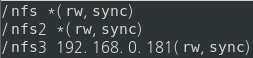 nfs3 디렉터리는 192.168.0.181 클라이언트만 접속 가능
nfs3 디렉터리는 192.168.0.181 클라이언트만 접속 가능 ~.181 주소 외에는 접근 불가
~.181 주소 외에는 접근 불가
6. showmount 명령어
showmount -e 192.168.0.174
= nfs 서버에서 exports 파일에 설정한 디렉터리 목록 확인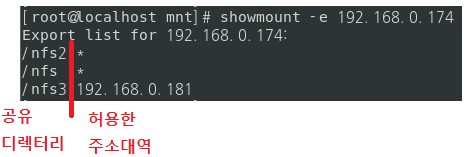
7. 공유 디렉터리의 허가권 및 옵션 확인
<서버에서>
# exportfs -v
()안에 있는 것들 모두 옵션
옵션
ro : 읽기 전용 rw : 읽기 쓰기 sync : 서버-클라이언트 사이의 시스템 변동 시 자동 동기화 no_root_squash : 클라이언트에게 root 권한 인정 root_squash : 클라이언트의 root 권한 부정 all_squach : (root 포함) 모든 사용자를 nobody 사용자로 맵핑 (일반 사용자로 사용하게) secure : 포트번호 1024 미만인 호스트만 허가 (well known 포트만 인정) no_subtree_check : 하위 디렉터리 검사 제한 (showmount 명령어 제한??)nfs 운용 간 사용하는 포트번호 확인
# rpcinfo -p
rpcinfo 명령어를 통해 확인 가능
방화벽 실행 후 nfs를 사용하기 위해 방화벽 설정을 해주어야 한다.
# firewall-cmd --permanent --add-service=nfs
# firewall-cmd --permanent --add-port=2049/tcp
# firewall-cmd --permanent --add-port=2049/udp
8. 자동마운트
<클라이언트에서>
vi /etc/fstab
<fstab 파일에서>
192.168.0.174:/nfs3 /mnt nfs default 0 0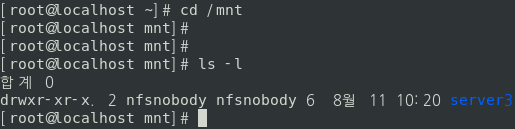 재부팅 후 마운트가 되어있는 상태
재부팅 후 마운트가 되어있는 상태
윈도우10 NFS
NFS 설정
- 설정-앱-프로그램 및 기능-Windows 기능 켜기/끄기-NFS용 서비스(하위 설정 둘 다 체크)
- C드라이브 밑 NFS 공유용 폴더 생성-폴더 속성-공유-공유자 추가 및 권한 부여
- 공유-네트워크 및 공유 센터-모든 네트워크-공유켜기/암호 공유 끄기
<윈도우에서 리눅스 접근>
mount 192.168.0.174:/nfs *
<접속 루트 변경>
Y: 현재 (주소):(공유 디렉터리)에 성공적으로 연결되어 있습니다.
Y: 를 쳐서 루트를 변경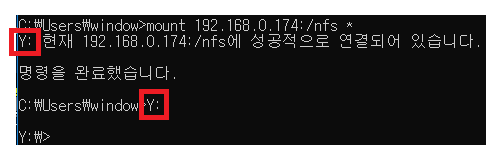 접속 루트를 변경해주는 모습
접속 루트를 변경해주는 모습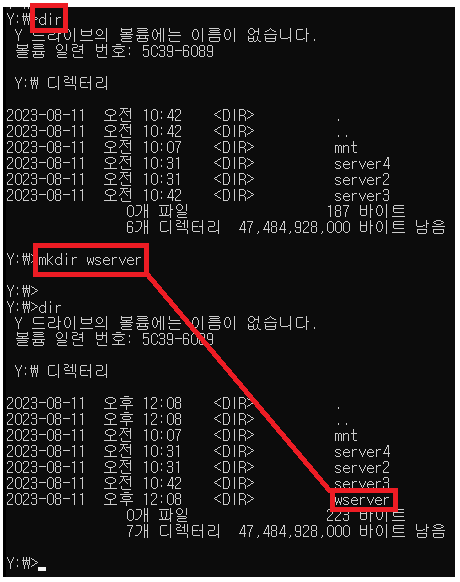
dir명령어로 리스트를 볼 수 있고mkdir명령어로 디렉터리를 생성해 줄 수 있다.
<리눅스에서 접근시 사용할 윈도우계정 추가, 삭제>
(cmd 관리자 권한으로 실행)
net user root 123456 /add
net user root /del
<리눅스에서 윈도우 접근>
mount -t cifs //192.168.0.180/wnfs /mnt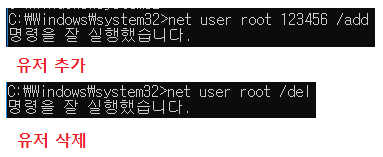
net user root 123456 /add와net user root /del로 유저 계정 추가와 삭제가 가능하다. 윈도우에서 설정해준 root 계정의 비밀번호 입력
윈도우에서 설정해준 root 계정의 비밀번호 입력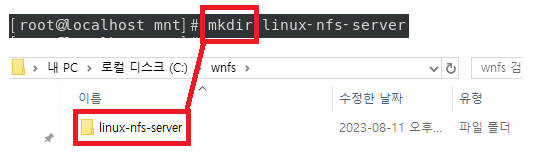
mkdir명령어로 폴더를 만들어준 모습
윈도우 서버 16 NFS
NFS 설정
- 설정-시스템-앱 및 기능-프로그램 및 기능-Window 기능 켜기/끄기
- 설치유형(역할기반~)-서버 선택(서버 풀~)-서버 역할(기본설정)-기능(NFS용 클라이언트)-설치
<윈도우서버에서 리눅스 접근>
mount 192.168.0.174:/nfs *
(윈도우와 동일함)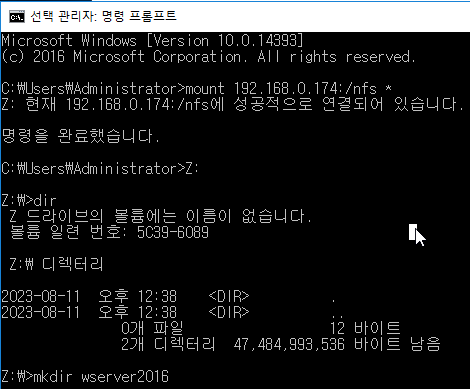
 윈도우 서버에서 리눅스로 접근 가능하며
윈도우 서버에서 리눅스로 접근 가능하며
mkdir로 디렉터리를 생성해 줄 수 있다.
<리눅스에서 접근시 사용할 윈도우계정 추가, 삭제>
net user root 123456 /add
net user root /del
<리눅스에서 윈도우서버 접근>
# mount -t cifs //192.168.0.187/windowserver /mnt
(윈도우와 동일함)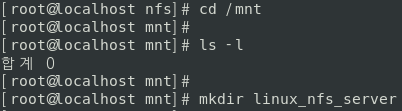
 리눅스에서 윈도우 서버로 접근 가능하며
리눅스에서 윈도우 서버로 접근 가능하며
mkdir로 디렉터리를 생성해 줄 수 있다.
SAMBA 서버
1. 프로그램 설치
yum -y install samba*2. 환경 설정 파일
/etc/samba/smb.conf
/etc/samba디렉터리의 파일들
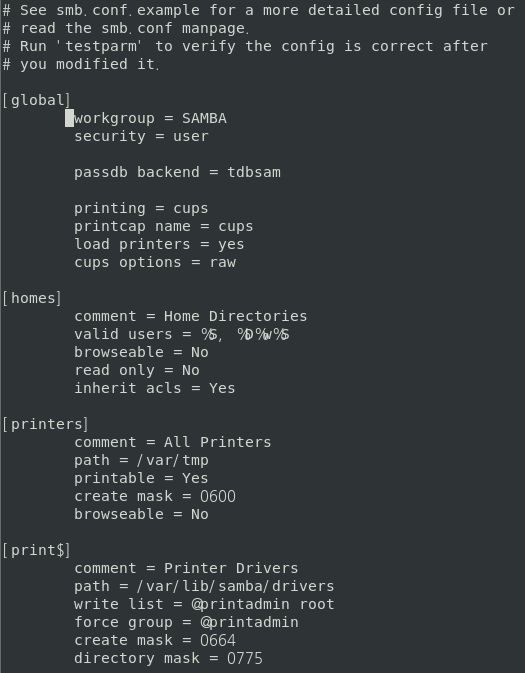
smb.conf의 내용
공유 디렉터리 추가
[public]
comment = SAMBA
path = /samba
public = yes
browseable = yes
read only = no
centos에서 /samba 디렉터리를 생성해야 윈도우에서도 public 폴더 진입 가능하다.[global]
- workgroup =
이론상 윈도우 계정과 동일해야함- security = user(사용자 인증) /// share(무인증, centos 이전버전) /// server(인증서버 사용)
- hosts allow = 해당 ip만 접근 허가
3-1. hosts allow =192.168.0.
=> 0번대 주소 대역 허가
3-2. hosts allow =192.168.0.181 EXCEPT 192.168.0.180
=>EXCEPT로 거부해 줄 ip를 설정해 줄 수 있다.
3. SAMBA 계정 추가
<test 유저 생성 및 패스워드 추가 뒤>
# smbpasswd -a test4. 가상계정 생성
# useradd -M test1
# smbpasswd -a test1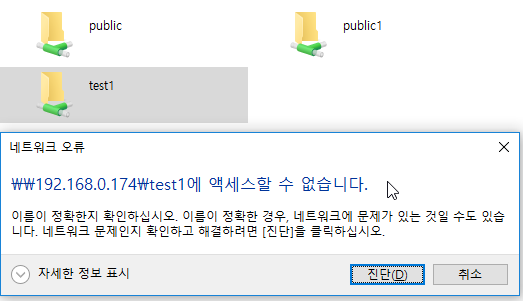
useradd에 M 옵션과smbpasswd에 a옵션을 준 뒤
접속하여 test1 디렉터리에 접근하려해도 접근할 수 없다.
윈도우 cmd 명령어
net use /delete *
= 재부팅 없이 삼바 연결 끊기
5. 공유 디렉터리 생성
</etc/samba/smb.conf 파일 내용추가>
[public1]
comment = SAMBA
path = /samba2
public = yes
browseable = yes
read only = no
(공유 이름과 path의 경로만 설정해주기)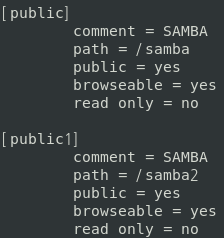 public1 내용추가
public1 내용추가
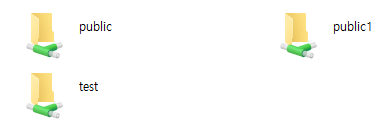 공유 디렉터리 public1이 추가된 모습
공유 디렉터리 public1이 추가된 모습
6. 접근
윈도우에서 리눅스로
찾기 후
\\192.168.0.174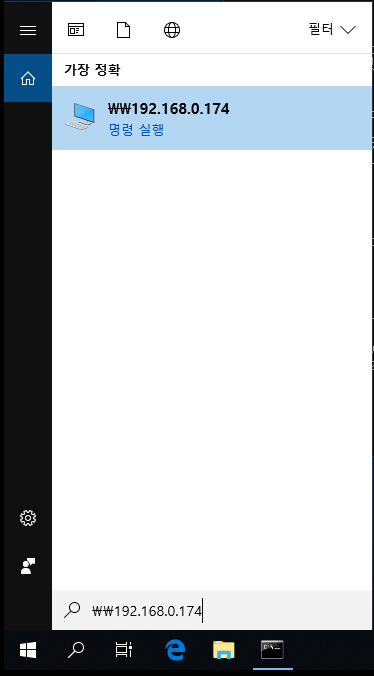 찾기-
찾기-\\(삼바 서버주소)
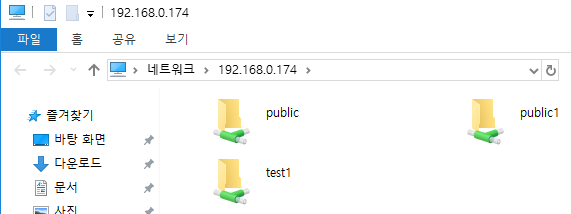 해당 삼바 주소로 접근한 모습
해당 삼바 주소로 접근한 모습
리눅스에서 윈도우로
# mount -t cifs //192.168.0.180/wnfs /mnt
(nfs와 방법 동일) 리눅스에서 윈도우 공유 폴더로 접근, 해당 폴더 내에
리눅스에서 윈도우 공유 폴더로 접근, 해당 폴더 내에 linux-samba-server폴더를 생성해줌
실제 장비 실습
<미션 목표>
: telnet, ftp ,tftp, ssh, nfs, samba로 접근이
원격접속하여 설정하는 pc만가능하게<조건>
방화벽 xinetd.d tcp wrapper service pad 디렉터리
- 다 설정한 상태에서 접근이 되어야한다 + 그 외 다른 네트워크에서는 접근이 불가능해야한다.
선행조건
서비스 설치
xinetd
yum -y install xinetd.x86_64 vtelnt
yum -y install telnet-server.x86_64
yum -y install telnet vtftp
yum -y install tftp-server.x86_64
yum -y install tftp vftp
yum -y install vsftpd
yum -y install ftp vnfs
yum -y install nfs* v
yum -y install rpcbind vsamba
yum -y install samba* v
cf.미비점/해결
서버2의 ens33, br0 서로 맵핑
- br0의 타입을 static->dhcp로 수정, static 관련 설정들은 주석처리
- ens33에 대한 설정은 유지(변경x)
설정 내용
1. 설정 주소
168.126.30.0/24
168.126.40.0/242. 설정 서비스
telnet, ftp ,tftp, ssh, nfs, samba
3. 설정 조건
방화벽
xinetd.d
tcp wrapper
service
pad 디렉터리4. 설정 순서
방화벽(포트x, 서비스부터) -> tcp wrapper -> pam /// -> service + xinetd(telent, ftp, tftp)
설정 상세내용
1. 방화벽
- add-서비스 -> telnet23, ftp2021 ,tftp69, ssh22, nfs, samba
- 포트 -> (최종 연결 이후 설정해보기)
2. service
(/etc/xinetd.d 디렉터리에 대한 것)
- ftp/o, tftp/o, telnet/o(root접속) 파일에 설정해주기
오류/미비점
-
방화벽을 켜뒀을땐 tftp 서비스를
add-service명령어를 설정 해주어야한다. -
ftp xinetd 디렉터리 파일 생성 후 vsfpd.conf 파일 설정
3. tcp wrapper
1. allow
- 서비스
in.telnetd
in.tftpd
vsftpd
sshd- 허용 주소 - 168.126.30.0/24 / 168.126.40.0/24
2. deny
ALL:ALL
4. ssh 접근통제
pam
- ssh 대한 것 -> 유저에 대한 통제 설정(trojan1, trojan2)
- su 대한 것 -> 옵션해제 및 wheel 그룹에 trojan1, trojan2까지 추가
sshd_config
ssh에 대한 것
allowusers trojan01 02
5. xinetd
- etc/xinetd.conf 파일에 대한 것
168.126.30.0/24, 168.126.40.0/24추가
6. nfs
기본 설정 + exports 파일 수정하여 nfs 디렉터리에 대한 ip 접근권한 부여
7. samba
selinux disable(setenforce 0) 설정 + hosts allow ip 대역 추가